E-shipment Handleiding. De eerste stap naar een goede verwerking van uw zendingen
|
|
|
- Juliana Veenstra
- 7 jaren geleden
- Aantal bezoeken:
Transcriptie
1 E-shipment Handleiding De eerste stap naar een goede verwerking van uw zendingen
2 Inhoudsopgave VOORWOORD E-SHIPMENT AANMELDEN ALGEMEEN NIEUWE OPDRACHT Dienstverlening & opdrachtnummer Adresgegevens Pakstukken Transportgegevens Gevaarlijke goederen OVERZICHT VAN OPDRACHTEN Opdracht toevoegen AFDRUKKEN & VERSTUREN VAN DE OPDRACHT Labels afdrukken Vrijgave opdracht & afdrukken laadlijst/vrachtbrief Laadlijstenarchief TRACKING & TRACING EXTRA S AFSLUITEN Wim Bosman Belgium, Member of the Mainfreight team - E-Shipment Handleiding 2
3 Voorwoord Beste klant, Voor u ligt de E-Shipment handleiding. Door middel van deze handleiding willen we u stap voor stap begeleiden in het doorgeven van uw opdrachten aan Wim Bosman Belgium. Het correct doorgeven van een opdracht is de eerste stap naar een goede verwerking hiervan. Dit is zowel voor u als voor ons erg belangrijk. Om hiertoe te komen, is een duidelijke uitleg van de noodzakelijke handelingen vereist. Hierdoor worden fouten geminimaliseerd. Met dit uitgangspunt hebben wij deze handleiding samengesteld en hopen we dat u hiermee zelfstandig het proces kunt doorlopen. Mocht u echter hulp nodig hebben, dan kunt u ons altijd bellen voor ondersteuning en vragen over het gebruik van E-Shipment. Met vriendelijke groet, E-shipment Support Team Mocht u nog vragen en/of aanmerkingen hebben, neem dan gerust contact met ons op. Wim Bosman Belgium Afdeling Customer Service Desk - E-shipment Support Zandvoordestraat Oostende Telefoon: +32 (0) Fax: +32 (0) support@e-shipment.be Wim Bosman Belgium, Member of the Mainfreight team - E-Shipment Handleiding 3
4 1. E-Shipment E-Shipment is een website, waarop u op een overzichtelijke manier uw opdrachten kunt doorgeven, beheren, aanpassen en controleren. Dit geeft u een volledige controle over het doorgeven van uw opdrachten. E-Shipment in het kort: E-Shipment is een gratis service van Wim Bosman Belgium en is in meerdere talen beschikbaar. U kunt 24 uur per dag, 365 dagen per jaar gebruik maken van E-Shipment. Door het gebruik van een klantendatabase kunt u eerder ingevoerde adresgegevens hergebruiken. Via een zoekfunctie zijn eerder ingevoerde namen of klantnummers makkelijk terug te vinden. Expeditiewerkzaamheden worden efficiënter, doordat meerdere opdrachten gelijktijdig aangemaakt kunnen worden. E-Shipment zorgt voor minder papierwerk en vereenvoudigt het aanmaken van CMR s, labels en laadlijsten. Direct toegang tot Tracking en Tracing van uw opdrachten, en het via Internet opvragen van de ontvangstbewijzen voor uw opdrachten. Reeds verzonden opdrachten en de bijbehorende label(s)/laadlijst worden in een archief bewaard. Mogelijkheid om via de E-Shipment upload functie meerdere opdrachten tegelijk te importeren vanuit een CSV-file. Door het gebruik van een unieke inlognaam en wachtwoord is E-Shipment beveiligd tegen ongeautoriseerde toegang. Om gebruik te maken van E-Shipment dient uw pc minimaal aan de volgende eisen te voldoen: Een internet-browser, zoals b.v. Internet Explorer, Google Chrome, Safari of Firefox. Een PDF-reader zoals Adobe Reader. Een Internetverbinding Wim Bosman Belgium, Member of the Mainfreight team - E-Shipment Handleiding 4
5 2. Aanmelden U kunt onze E-Shipment website bereiken via Daar klikt u bij Direct naar op E-Shipment. Nadat u de gewenste taal heeft gekozen, zal het inlogscherm verschijnen. Hier kunt u inloggen met behulp van uw specifieke accountgegevens. Bij de eerste aanmelding zal u gevraagd worden om uw wachtwoord te wijzigen. Het wachtwoord moet minstens 10 karakters bevatten, waaronder minstens 1 cijfer en een speciaal karakter (bv.!<>:/\ - _). Na 90 dagen vervalt uw paswoord en zal er u gevraagd worden uit veiligheidsredenen een nieuw paswoord in te geven. Wanneer u succesvol ingelogd bent, krijgt u het E-Shipment bulletin board te zien. Wanneer er belangrijke informatie beschikbaar is omtrent E-Shipment kunt u dat hier lezen. Wim Bosman Belgium, Member of the Mainfreight team - E-Shipment Handleiding 5
6 3. Algemeen Boven in het scherm bevinden zich 5 buttons. Via deze buttons kunt u de verscheidene onderdelen van het systeem bereiken. Hieronder een korte beschrijving van de buttons: Overzicht van de openstaande en reeds verzonden opdrachten. Hier kunt u opdrachten wijzigen en beknopte Track & Tracé informatie bekijken. Nieuwe opdracht aanmaken en de specifieke details van de opdracht invoeren. Afdrukken van labels en het versturen van de opdracht(en) naar Wim Bosman Belgium. Tevens toegang tot het Laadlijstenarchief. Uw klantenbestand downloaden/uploaden en standaardwaarden specificeren voor uw opdrachten. Het systeem via een correcte manier verlaten. Uw openstaande opdrachten zullen bewaard blijven. Wim Bosman Belgium, Member of the Mainfreight team - E-Shipment Handleiding 6
7 4. Nieuwe opdracht Om een nieuwe opdracht aan te maken, klikt u op de knop nieuwe opdracht. Vervolgens zult u het volgende scherm zien met verschillende invoervelden. In de volgende onderstaande stappen zullen wij u de onderdelen van een nieuwe opdracht uitleggen. Wim Bosman Belgium, Member of the Mainfreight team - E-Shipment Handleiding 7
8 Beschrijving van de buttons Huidige opdracht opslaan. Een nieuwe opdracht aanmaken. Huidige opdracht volledig verwijderen. Via deze button kunt u van uw opdracht de bijbehorende labels afdrukken. Huidige opdracht direct aan de laadlijst toevoegen. Huidige opdracht van de laadlijst verwijderen. 4.1 Dienstverlening & opdrachtnummer Dienstverlening: Het is belangrijk dat u de juiste dienstverlening kiest voor uw opdracht. Hieronder hebben wij onze diensten nader toegelicht zodat u weet waar onze diensten toepassing op hebben. Binnenlands transport: Europees transport: Versturen van goederen binnen België. Versturen van goederen op internationale schaal. Het opdrachtnummer is uw eigen kenmerk voor een opdracht en mag bestaan uit cijfers, letters of een combinatie hiervan. Het Het opdrachtnummer kan bijvoorbeeld uw interne ordernummer zijn. Wim Bosman Belgium, Member of the Mainfreight team - E-Shipment Handleiding 8
9 4.2 Adresgegevens Om uw opdracht goed te verwerken, is het erg belangrijk dat wij over de juiste adresgegevens beschikken. Hiervoor kunt u op 5 verscheidene tabbladen deze gegevens ingeven. In de meeste gevallen is slechts het invullen van het ontvangstadres al voldoende. De overige adressen zijn optioneel. *Ontvanger (verplicht) Hier dient u de adresgegevens van de ontvangende partij op te geven. *Afzender (verplicht) Hier staat uw adres al ingevuld. Structurele wijzigingen kunt u via de afdeling E-shipment support doorgeven. Afhaaladres (indien van toepassing) Wanneer u een afwijkend afhaaladres heeft, anders dan het adres ingevuld bij Afzender, kunt u dit hier opgeven. Afleveradres (indien van toepassing) Wanneer u een afwijkend afleveradres heeft, anders dan het adres ingevuld bij Ontvanger, kunt u dit hier opgeven. Vrachtbetaler (indien van toepassing) Wanneer u een afwijkend factuuradres heeft, anders dan het adres ingevuld bij Afzender, kunt u dit hier opgeven. * Bij een Afhaalopdracht (importopdracht) zijn Ontvanger/Afzender omgekeerd. U dient dan een afzenderadres (tevens laadadres) in te geven. Als u alleen de Ontvanger en Afzender invult, zullen deze als aflever-, afhaal- en facturatieadres worden gebruikt. Klanten-ID Naast de mogelijkheid om uw huidige klantenlijst in één keer in E-Shipment te importeren, is het ook mogelijk om (bijvoorbeeld voor een nieuwe klant) handmatig een nieuw adres toe te voegen aan de klantendatabase. Bij het invullen van de nieuwe adresgegevens kent u eenmalig een Klanten-ID toe. Dit kan een klantnummer zijn of de naam van het bedrijf. Bij het opslaan van de zending zal er een melding verschijnen waarmee wordt bevestigd dat u een nieuw Klanten-ID heeft aangemaakt. Wanneer u bij uw volgende zending het Klanten-ID wilt oproepen, doet u dit door middel van de eerste 3 karakters in te vullen en vervolgens op de verrekijker button te drukken. Ook via de button Extra s Klantenbeheer kunt u adressen aanmaken voor gebruik in E-Shipment. Wim Bosman Belgium, Member of the Mainfreight team - E-Shipment Handleiding 9
10 4.3 Pakstukken Bij het onderdeel Pakstukken kunt u de goederen specificeren. Om uw opdracht goed te verwerken, zijn er een aantal velden verplicht. De overige velden kunt u gebruiken voor verdere informatie. Aantal: Soort: Totaal gewicht KG: Aantal delen van de opdracht (bijvoorbeeld: 10 pallets). Selecteer welke soort verpakking uw opdracht heeft (klik op Soort voor een omschrijving van de verpakkingssoorten). Het gewicht is het totaalgewicht van de goederenregel (bijv. 5 europallets met een totaalgewicht van 1500 KG). Indien het voor de vervoerder belangrijk is om te weten dat 1 pallet afwijkt, wordt aangeraden deze pallet als een aparte goederenregel in te voeren. Bijv. 4 Europallets met een totaalgewicht van 300 KG 1 Europallet met een totaalgewicht van 1200 KG. Indien de opdracht afwijkt van de standaardafmeting van een verpakkingssoort, kunt u de afmetingen aangeven. Goederenbeschrijving: Lengte, breedte, hoogte: CBM/LM, Eenheid, Signo: Geef hier een korte beschrijving van de goederen. Afmetingen invoeren in meters. U mag zowel een. als een, als een scheidingsteken gebruiken. Deze velden zijn optioneel en blijven normaal gesproken leeg. Klik op deze button wanneer u meer dan 3 goederenregels nodig heeft om uw opdracht in te voeren. Er worden dan drie extra lege regels toegevoegd. Wim Bosman Belgium, Member of the Mainfreight team - E-Shipment Handleiding 10
11 4.4 Transportgegevens Bij het onderdeel Transportgegevens kunt u de condities specificeren waaronder de opdracht moet worden behandeld door Wim Bosman Belgium. Vereist zijn de Incoterm en het Gewenste Afhaaltermijn. De Incoterm is een afspraak tussen afzender en ontvanger met betrekking tot de condities van het vervoer. Voor uitleg van de verschillende Incoterms kunt u op het blauwe woordje Incoterm klikken. De Gewenste Afhaaltermijn is de dag waarop wij de goederen moeten komen laden. Eventueel kunt u ook de uren invullen tussen dewelke wij de goederen kunnen komen laden (uren digitale klok). De overige velden kunt u naar wens specificeren indien deze voor u van toepassing zijn. Service: standaard. Rembours/Munteenheid Goederentransportverzekering: zijn uw goederen extra waardevol? Dan kunt u via Wim Bosman een incidentele goederentransportverzekering afsluiten. Door deze optie in E- Shipment aan te vinken wordt onze verzekeringsafdeling geïnformeerd en nemen ze contact met u op voor de verdere details. LET OP: de verzekering moet afgesloten zijn voordat het transport begint. HACCP: extra aanwijzing voor Wim Bosman dat het om levensmiddelen of aanverwanten gaat die onder de HACCP-regels vallen. Opmerking: een korte opmerking voor de behandelde expediteur. Maximaal 138 tekens. Gewenste aflevertermijn: dit kunt u invullen wanneer u wilt dat we de zending leveren op een welbepaalde dag. Bij het niet invullen van dit veld hanteren wij de standaard looptijd voor de gekozen bestemming. Instructies: Laden/Lossen met klep of Neutrale zending. Wim Bosman Belgium, Member of the Mainfreight team - E-Shipment Handleiding 11
12 4.5 Gevaarlijke goederen Dit gedeelte kunt u gebruiken om uw gevaargoed te specificeren. Deze invoermodule zult u alleen zien wanneer Gevaarlijke goederen voor u geactiveerd is. Ook voor het invoeren van gevaarlijke stoffen geldt dat alle velden met een astriks-teken (*) verplicht zijn (zie onderstaand voorbeeld). Door een UN-nummer in te vullen en op opgezocht. te klikken, zal het nummer in de database worden Indien een UN-nummer maar 1 resultaat heeft, zullen de gegevens direct ingevuld worden. Indien een UN-nummer meerdere mogelijkheden heeft, zullen deze getoond worden en kunt u hier een keuze uit maken (mocht er geen pop-up venster tevoorschijn komen, kijk dan of u een pop-up blocker geïnstalleerd heeft). Heeft u meerdere soorten gevaargoed op 1 pallet, dan kunt u extra goederenregels toevoegen door op te klikken. Controleert u wel of de verschillende UN-nummers samen vervoerd mogen worden! Wim Bosman Belgium, Member of the Mainfreight team - E-Shipment Handleiding 12
13 5. Overzicht van opdrachten Dit is een overzichtscherm van alle reeds ingevoerde opdrachten die nog niet verzonden zijn of nog niet gereed zijn voor verzending. Klik hiervoor op U zult de volgende buttons te zien krijgen. Nieuwe opdracht. Weergeven van alle openstaande opdrachten. Weergeven reeds verstuurde en bevestigde opdrachten. Opdrachten zoeken. Alle openstaande opdrachten in 1 keer op klaar voor verzending zetten. Alle geselecteerde opdrachten op klaar voor verzending zetten. Track & Tracé. U kunt een opdracht wijzigen door het opdrachtnummer aan te klikken. Indien een opdracht al aan de laadlijst is toegevoegd en de status klaar voor verzending heeft gekregen, dient deze eerst van de laadlijst gehaald te worden (zie hoofdstuk 3). 5.1 Opdracht toevoegen Wanneer u de opdracht(en) heeft aangemaakt, kunt u deze in het overzichtsscherm klaarzetten voor verzending naar Wim Bosman Belgium. Wilt u alle aangemaakte opdrachten doorsturen, klikt u dan op status klaar voor verzending ontvangen.. Alle opdrachten zullen nu de Wilt u specifieke opdrachten doorsturen, klikt u dan op achter de desbetreffende opdracht(en) en klik vervolgens op. Nu zullen alleen de afgevinkte opdrachten de status klaar voor verzending ontvangen. Wim Bosman Belgium, Member of the Mainfreight team - E-Shipment Handleiding 13
14 6. Afdrukken & versturen van de opdracht Alvorens u de opdracht(en) definitief naar Wim Bosman Belgium gaat versturen, heeft u de mogelijkheid om de bijbehorende label(s) en controlelijst af te drukken. De laadlijst/vrachtbrief wordt gegenereerd bij het vrijgeven van de opdrachten. Om naar het overzicht met de te versturen opdrachten te gaan, klikt u op Als het goederen betreft die elders afgehaald worden en naar u toe komen, dan is het Afdrukken van de labels niet nodig. De laadlijst wordt dan gebruikt als lijst met afhaalopdrachten. 6.1 Labels afdrukken Om de label(s) van uw opdracht(en) af te drukken, klikt u op (alle labels afdrukken). Adobe Reader zal starten en de labels zullen in een nieuw venster worden weergegeven. Naar wens kunt u op klikken voor de controlelijst. 6.2 Vrijgave opdracht & afdrukken laadlijst/vrachtbrief De laatste stap in het proces is het vrijgeven van de opdracht(en). Hiervoor klikt u op. Gelijktijdig zal zich een venster openen met de laadlijst/vrachtbrief. Deze kunt u 2 maal afdrukken. 1 maal voor de Wim Bosman chauffeur en 1 maal voor uw eigen administratie. 6.3 Laadlijstenarchief Voor een overzicht van de bevestigde opdrachten klikt u op. Indien uw opdracht daarin is opgenomen, met datum van verzending en uur, kunt u ervan op aan dat wij de opdracht ontvangen hebben. Wim Bosman Belgium, Member of the Mainfreight team - E-Shipment Handleiding 14
15 7. Tracking & Tracing Naast het beheren van uw openstaande opdrachten, kunt u ook de status van uw reeds verstuurde opdrachten opvragen. Hiervoor klikt u op Door in dit scherm te klikken op zullen alle verstuurde opdrachten worden weergegeven. Klik op voor de betreffende opdracht. U zult informatie over het aanmaken van de opdracht zien. Wim Bosman Belgium, Member of the Mainfreight team - E-Shipment Handleiding 15
16 8. Extra s Via de button kunt u gebruik maken van onderstaande opties. Uploaden klantenbestand Wanneer u beschikt over een klantenbestand dat voldoet aan een aantal specificaties, kunt u deze importeren in E-Shipment. Neemt u contact op met de E-shipment Support voor meer informatie. Downloaden klantenbestand Om de tot nu toe opgebouwde E-Shipment klantenbestand te wijzigen, kunt u deze downloaden. Wanneer de wijzigingen voltooid zijn, kunt u deze vervolgens weer uploaden. Adressenbeheer Een overzicht van reeds ingevoerde adressen. U kunt hier adressen aanmaken, aanpassen en verwijderen. Default-waardes configureren E-Shipment biedt de mogelijkheid om aan een aantal velden een standaardwaarde toe te wijzen. Dit kan bij de velden: Incoterm, goederenbeschrijving, verpakkingssoort. Per dienst kunt u aangeven welke velden standaard een waarde mogen hebben. Upload zendingsgegevens In overleg met de afdeling E-shipment Support kunt u ook opdrachtgegevens elektronisch importeren in E-Shipment in een bepaald bestandsformaat en indeling. 9. Afsluiten Door op te klikken, kunt u het systeem verlaten. Uw reeds eerder opgeslagen opdrachten worden in het systeem bewaard mits u deze minimaal heeft opgeslagen via de diskette. Wim Bosman Belgium, Member of the Mainfreight team - E-Shipment Handleiding 16
E-Shipment Handleiding. De eerste stap naar een goede aanmelding van uw zendingen
 E-Shipment Handleiding De eerste stap naar een goede aanmelding van uw zendingen Inhoudsopgave VOORWOORD... 3 1. E-SHIPMENT... 4 2. AANMELDEN... 5 3. ALGEMEEN... 6 4. NIEUWE OPDRACHT... 7 4.1 Dienstverlening
E-Shipment Handleiding De eerste stap naar een goede aanmelding van uw zendingen Inhoudsopgave VOORWOORD... 3 1. E-SHIPMENT... 4 2. AANMELDEN... 5 3. ALGEMEEN... 6 4. NIEUWE OPDRACHT... 7 4.1 Dienstverlening
HANDLEIDING INTEGRATOR RABEN NETHERLANDS
 HANDLEIDING INTEGRATOR RABEN NETHERLANDS Let op: Zendingen dienen altijd voor 14:00 uur aangemeld te zijn. Dit in verband met de controle op de orders die binnen komen en de indeling van de wagen. Voor
HANDLEIDING INTEGRATOR RABEN NETHERLANDS Let op: Zendingen dienen altijd voor 14:00 uur aangemeld te zijn. Dit in verband met de controle op de orders die binnen komen en de indeling van de wagen. Voor
Handleiding Stad alkmaar zendingen invoeren
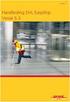 2015 Handleiding Stad alkmaar zendingen invoeren Inhoud Voorwoord... 2 1.0 Inloggen op www.statusweb.nl... 3 2.0 Zendingen invoeren... 5 2.1 Stap 1... 5 2.2 Stap 2... 5 2.3 Stap 3... 6 2.4 Stap 4... 7
2015 Handleiding Stad alkmaar zendingen invoeren Inhoud Voorwoord... 2 1.0 Inloggen op www.statusweb.nl... 3 2.0 Zendingen invoeren... 5 2.1 Stap 1... 5 2.2 Stap 2... 5 2.3 Stap 3... 6 2.4 Stap 4... 7
Handleiding. Online Order Entry Website. Door: Datum: Versie:
 Handleiding Online Order Entry Website Door: Datum: Versie: 2 Handleiding Online Order Entry Website Inhoudsopgave Inhoudsopgave... 2 Inleiding... 3 De OOE... 4 Functionaliteiten... 5 Online Order Entry...
Handleiding Online Order Entry Website Door: Datum: Versie: 2 Handleiding Online Order Entry Website Inhoudsopgave Inhoudsopgave... 2 Inleiding... 3 De OOE... 4 Functionaliteiten... 5 Online Order Entry...
Handleiding Claassen web portal
 Handleiding Claassen web portal Order- en informatiesysteem Claassen Logistics Claassen Logistics Tilburg Heliosstraat 6 5048 CB Tilburg T: +31 (0)13 572 05 00 F: +31 (0)13 572 06 55 E: planning@claassen.nu
Handleiding Claassen web portal Order- en informatiesysteem Claassen Logistics Claassen Logistics Tilburg Heliosstraat 6 5048 CB Tilburg T: +31 (0)13 572 05 00 F: +31 (0)13 572 06 55 E: planning@claassen.nu
HANDLEIDING MY DHL PARCEL
 DHL PARCEL BENELUX HANDLEIDING MY DHL PARCEL Inhoud In deze handleiding vindt u meer informatie over het gebruik van my.dhlparcel.be. De volgende onderwerpen worden voor u toegelicht: 1. Standaard instellingen
DHL PARCEL BENELUX HANDLEIDING MY DHL PARCEL Inhoud In deze handleiding vindt u meer informatie over het gebruik van my.dhlparcel.be. De volgende onderwerpen worden voor u toegelicht: 1. Standaard instellingen
DHL EXPRESS. 1 DHL IntraShip User Guide
 DHL EXPRESS 1 DHL IntraShip User Guide INLOGGEN Gebruik uw login & wachtwoord om in te loggen op DHL INTRASHIP via https://www.intraship-dhl.be Via de MyDHL portaal via http://www.mydhl.com kan u ook op
DHL EXPRESS 1 DHL IntraShip User Guide INLOGGEN Gebruik uw login & wachtwoord om in te loggen op DHL INTRASHIP via https://www.intraship-dhl.be Via de MyDHL portaal via http://www.mydhl.com kan u ook op
HANDLEIDING MY DHL PARCEL
 DHL PARCEL BENELUX HANDLEIDING MY DHL PARCEL Inhoud In deze handleiding vindt u meer informatie over het gebruik van my.dhlparcel.nl. De volgende onderwerpen worden voor u toegelicht: 1. Standaard verzendadres
DHL PARCEL BENELUX HANDLEIDING MY DHL PARCEL Inhoud In deze handleiding vindt u meer informatie over het gebruik van my.dhlparcel.nl. De volgende onderwerpen worden voor u toegelicht: 1. Standaard verzendadres
Gebruikershandleiding Web boeking Van Duuren my.vanduuren.com. Versie 1.1
 Gebruikershandleiding Web boeking Van Duuren my.vanduuren.com Versie 1.1 1. Registratie en inloggen Voor u ligt de handleiding voor de Track & Trace en web boeking omgeving van Van Duuren Districenters.
Gebruikershandleiding Web boeking Van Duuren my.vanduuren.com Versie 1.1 1. Registratie en inloggen Voor u ligt de handleiding voor de Track & Trace en web boeking omgeving van Van Duuren Districenters.
CARGO DATA SYSTEMS BV
 CARGO DATA SYSTEMS BV DE OPLOSSING VOOR TOTALE EXPEDITIE EN TRANSPORT AUTOMATISERING Emballage Administratie Emballage Administratie Dit document beschrijft de werking van de Emballage Administratie module
CARGO DATA SYSTEMS BV DE OPLOSSING VOOR TOTALE EXPEDITIE EN TRANSPORT AUTOMATISERING Emballage Administratie Emballage Administratie Dit document beschrijft de werking van de Emballage Administratie module
Gebruikershandleiding Web boeking Van Duuren my.vanduuren.com. Versie 2.0
 Gebruikershandleiding Web boeking Van Duuren my.vanduuren.com Versie 2.0 1. Registratie en inloggen Voor u ligt de handleiding voor de Track & Trace en web boeking omgeving van Van Duuren Districenters.
Gebruikershandleiding Web boeking Van Duuren my.vanduuren.com Versie 2.0 1. Registratie en inloggen Voor u ligt de handleiding voor de Track & Trace en web boeking omgeving van Van Duuren Districenters.
Handleiding gebruik Citymail
 Handleiding gebruik Citymail Versie : 4.0.1 Jaar : 2014 Auteur : Citymail BV / Charly Traarbach Citymail BV Copyright 1 Citymail BV, Nederland 2014 Niets uit dit document mag worden vermenigvuldigd en/of
Handleiding gebruik Citymail Versie : 4.0.1 Jaar : 2014 Auteur : Citymail BV / Charly Traarbach Citymail BV Copyright 1 Citymail BV, Nederland 2014 Niets uit dit document mag worden vermenigvuldigd en/of
Handleiding VTS web portal
 Handleiding VTS web portal Inhoud Algemeen... 2 1. Nieuwe order... 3 1.1 Algemene gegevens... 3 1.2 Laad- en losadres... 4 1.3 Goederenregel... 5 1.4 Douane... 7 2. Orderoverzicht... 8 2.1 Order detail
Handleiding VTS web portal Inhoud Algemeen... 2 1. Nieuwe order... 3 1.1 Algemene gegevens... 3 1.2 Laad- en losadres... 4 1.3 Goederenregel... 5 1.4 Douane... 7 2. Orderoverzicht... 8 2.1 Order detail
Webportal Speedliner Logistics B.V. Handleiding
 Webportal Speedliner Logistics B.V. Handleiding Datum: 16-06-2014 Versie 1.0 Pagina: 1 Inhoudsopgave Inleiding 3 Dagoverzicht 18 Browser 3 Dagoverzicht Printen verzendetiketten 20 Inloggen 3 Dagoverzicht
Webportal Speedliner Logistics B.V. Handleiding Datum: 16-06-2014 Versie 1.0 Pagina: 1 Inhoudsopgave Inleiding 3 Dagoverzicht 18 Browser 3 Dagoverzicht Printen verzendetiketten 20 Inloggen 3 Dagoverzicht
HANDLEIDING MY DHL PARCEL
 DHL PARCEL BENELUX HANDLEIDING MY DHL PARCEL Inhoud In deze handleiding vindt u meer informatie over het gebruik van my.dhlparcel.nl. De volgende onderwerpen worden voor u toegelicht: 1. Standaard verzendadres
DHL PARCEL BENELUX HANDLEIDING MY DHL PARCEL Inhoud In deze handleiding vindt u meer informatie over het gebruik van my.dhlparcel.nl. De volgende onderwerpen worden voor u toegelicht: 1. Standaard verzendadres
BAS Online handleiding versie 2015.2.01
 BASonline Handleiding Versie 2015.2.01 Inhoudsopgave 1. Inlogscherm... 3 2. Menu... 4 3. Printerinstellingen... 5 4. Ontvangers en afwijkende afzenders... 6 4.1 Ontvangers... 6 4.2 Afwijkende afzenders...
BASonline Handleiding Versie 2015.2.01 Inhoudsopgave 1. Inlogscherm... 3 2. Menu... 4 3. Printerinstellingen... 5 4. Ontvangers en afwijkende afzenders... 6 4.1 Ontvangers... 6 4.2 Afwijkende afzenders...
Gebruikershandleiding Worldlinksysteem 31)598-630807 Fax: +(31)598-626100 E-mail: Inhoudsopgave:
 Gebruike Gebruikershandleiding Worldlinksysteem 31)598-630807 Fax: +(31)598-626100 E-mail: Inhoudsopgave: Onderwerp: Inloggen, gebruikersnaam en wachtwoord 01 Order overzichtsscherm... 02 Nieuwe order
Gebruike Gebruikershandleiding Worldlinksysteem 31)598-630807 Fax: +(31)598-626100 E-mail: Inhoudsopgave: Onderwerp: Inloggen, gebruikersnaam en wachtwoord 01 Order overzichtsscherm... 02 Nieuwe order
eship 3.0 Handleiding
 eship 3.0 Handleiding 1 Wat is eship? 3 1.2 Welke opties heeft eship? 4 1.2.2 Retouropdracht 4 1.2.3 Doorzendopdracht 5 2 Standaard zending 5 2.1 Opdrachtgever 5 2.1.1 Goederen versturen namens iemand
eship 3.0 Handleiding 1 Wat is eship? 3 1.2 Welke opties heeft eship? 4 1.2.2 Retouropdracht 4 1.2.3 Doorzendopdracht 5 2 Standaard zending 5 2.1 Opdrachtgever 5 2.1.1 Goederen versturen namens iemand
Handleiding kwekersapp De Winter Logistics
 Handleiding kwekersapp De Winter Logistics Algemene informatie kwekersapp De Winter Logistics heeft een app ontwikkeld waarmee u als kwekers via uw smartphone een transportorder kunt doorgeven. Met deze
Handleiding kwekersapp De Winter Logistics Algemene informatie kwekersapp De Winter Logistics heeft een app ontwikkeld waarmee u als kwekers via uw smartphone een transportorder kunt doorgeven. Met deze
HANDLEIDING MY DHL PARCEL
 DHL PARCEL HANDLEIDING MY DHL PARCEL Pakket versturen Met My DHL Parcel verstuur je makkelijk en snel een pakket naar ontvangers in de Benelux. Geef als eerste aan wat voor een pakket je wilt versturen
DHL PARCEL HANDLEIDING MY DHL PARCEL Pakket versturen Met My DHL Parcel verstuur je makkelijk en snel een pakket naar ontvangers in de Benelux. Geef als eerste aan wat voor een pakket je wilt versturen
HOOFDMENU ORDERINVOER EN ORDERVOLGSYSTEEM:
 HOOFDMENU ORDERINVOER EN ORDERVOLGSYSTEEM: 1. Hier kunt u orders raadplegen waarbij informatie rechtstreeks uit ons plansysteem wordt opgehaald, zoals statussen, aflevertijden en afleverbewijzen. Voor
HOOFDMENU ORDERINVOER EN ORDERVOLGSYSTEEM: 1. Hier kunt u orders raadplegen waarbij informatie rechtstreeks uit ons plansysteem wordt opgehaald, zoals statussen, aflevertijden en afleverbewijzen. Voor
HANDLEIDING MY DHL PARCEL
 DHL PARCEL BENELUX HANDLEIDING MY DHL PARCEL Inhoud In deze handleiding vindt u meer informatie over het gebruik van my.dhlparcel.nl. De volgende onderwerpen worden voor u toegelicht: 1. Standaard verzendadres
DHL PARCEL BENELUX HANDLEIDING MY DHL PARCEL Inhoud In deze handleiding vindt u meer informatie over het gebruik van my.dhlparcel.nl. De volgende onderwerpen worden voor u toegelicht: 1. Standaard verzendadres
1. Doel - Het door de klant via een webapplicatie invoeren van zijn/haar orders in het TMS systeem van van Reenen.
 ID WI1.08.07 Omschrijving Orderintake online order entry Proces P 1.08 Trefwoorden Aslas; Online Order Entry Beschreven door Laurens van Oostenbrugge Datum 22-05-2012 Activiteit Transport Versie TranspasOnline
ID WI1.08.07 Omschrijving Orderintake online order entry Proces P 1.08 Trefwoorden Aslas; Online Order Entry Beschreven door Laurens van Oostenbrugge Datum 22-05-2012 Activiteit Transport Versie TranspasOnline
Alvorens u artikel gegevens aan GS1 Das kunt aanbieden dient u te beschikken over:
 Compad Bakkerij GS1 DAS Document beheer Versie Datum Status Auteur(s) Opmerking 1.0 17 maart 2015 Definitief Carol Esmeijer 1.1 28 April 2016 Definitief Carol Esmeijer Uitbreiding handelingen in GS1DAS
Compad Bakkerij GS1 DAS Document beheer Versie Datum Status Auteur(s) Opmerking 1.0 17 maart 2015 Definitief Carol Esmeijer 1.1 28 April 2016 Definitief Carol Esmeijer Uitbreiding handelingen in GS1DAS
#Stap 1 Uw account activeren en inloggen
 Inhoud #Stap 1 Uw account activeren en inloggen... 2 #Stap 2 Een test dossier aanmaken... 3 #Stap 3 Uw overzichtspagina... 3 #Stap 4 Het Dashboard... 4 #Optie 1 Bekijken... 4 #Optie 2 Wijzigen... 5 #Optie
Inhoud #Stap 1 Uw account activeren en inloggen... 2 #Stap 2 Een test dossier aanmaken... 3 #Stap 3 Uw overzichtspagina... 3 #Stap 4 Het Dashboard... 4 #Optie 1 Bekijken... 4 #Optie 2 Wijzigen... 5 #Optie
Invoice Portal. Handleiding
 Invoice Portal Handleiding Inhoud Invoice Portal... 3 Activerings e-mail... 3 Account activeren... 4 Inloggen Invoice Portal... 4 Facturenscherm... 5 Selectiemogelijkheden... 6 Enkelvoudige downloads...
Invoice Portal Handleiding Inhoud Invoice Portal... 3 Activerings e-mail... 3 Account activeren... 4 Inloggen Invoice Portal... 4 Facturenscherm... 5 Selectiemogelijkheden... 6 Enkelvoudige downloads...
Handleiding Logicx web portal Order- en informatiesysteem Logicx Transport
 Handleiding Logicx web portal Order- en informatiesysteem Logicx Transport Logicx Berging BV Afd. Planbaar transport Zwolseweg 386 7345AL Wenum-Wiesel transport@logicx.nl 055-3694199 www.logicx.nl/ Versie
Handleiding Logicx web portal Order- en informatiesysteem Logicx Transport Logicx Berging BV Afd. Planbaar transport Zwolseweg 386 7345AL Wenum-Wiesel transport@logicx.nl 055-3694199 www.logicx.nl/ Versie
Handleiding Factureren 7x24
 Handleiding Factureren 7x24 HOME Met Factureren 7x24 kunt u online u facturen samenstellen en inboeken. U kunt de facturen printen en per post versturen, maar u kunt ze ook automatisch e-mailen, of elektronisch
Handleiding Factureren 7x24 HOME Met Factureren 7x24 kunt u online u facturen samenstellen en inboeken. U kunt de facturen printen en per post versturen, maar u kunt ze ook automatisch e-mailen, of elektronisch
PhPlist Gebruikers Handleiding
 PhPlist Gebruikers Handleiding Auteur: Sander Duivenvoorden Bedrijf: Buildnet webservices E-mail: support@buildnet.nl Datum: 23-09-2008 Laatste wijziging: 17-10-2008 Versie: 1.1 1 Inleiding Het verzenden
PhPlist Gebruikers Handleiding Auteur: Sander Duivenvoorden Bedrijf: Buildnet webservices E-mail: support@buildnet.nl Datum: 23-09-2008 Laatste wijziging: 17-10-2008 Versie: 1.1 1 Inleiding Het verzenden
BAS Online handleiding versie
 BASonline Handleiding Versie 2016.4.01 Inhoudsopgave 1. Inlogscherm... 3 2. Menu... 4 2.1 Standaardknoppen... 4 3. Printerinstellingen... 5 4. Ontvangers en afwijkende afzenders... 6 4.1 Ontvangers...
BASonline Handleiding Versie 2016.4.01 Inhoudsopgave 1. Inlogscherm... 3 2. Menu... 4 2.1 Standaardknoppen... 4 3. Printerinstellingen... 5 4. Ontvangers en afwijkende afzenders... 6 4.1 Ontvangers...
WELKOM OP DHL EMAILSHIP HANDLEIDING
 WELKOM OP DHL EMAILSHIP HANDLEIDING DHL EMAILSHIP IS SNEL EN EENVOUDIG DHL emailship is een eenvoudige en gebruiksvriendelijke elektronische tool van DHL Express. Verzenden gaat snel en eenvoudig dankzij
WELKOM OP DHL EMAILSHIP HANDLEIDING DHL EMAILSHIP IS SNEL EN EENVOUDIG DHL emailship is een eenvoudige en gebruiksvriendelijke elektronische tool van DHL Express. Verzenden gaat snel en eenvoudig dankzij
Gebruikershandleiding Worldlinksysteem
 Worldlinksysteem Versie RN-2008.10.10.003 Inhoudsopgave: Onderwerp: Pagina: Inloggen, gebruikersnaam en wachtwoord... 02 Order overzichtsscherm. 03 Nieuwe order opgeven 03 Printen diverse stickers, vrachtbrieven
Worldlinksysteem Versie RN-2008.10.10.003 Inhoudsopgave: Onderwerp: Pagina: Inloggen, gebruikersnaam en wachtwoord... 02 Order overzichtsscherm. 03 Nieuwe order opgeven 03 Printen diverse stickers, vrachtbrieven
ZorgMail Secure e-mail
 ZorgMail Secure e-mail 2014 ENOVATION B.V. Alle rechten voorbehouden. Niets uit deze uitgave mag worden openbaar gemaakt of verveelvoudigd, opgeslagen in een data verwerkend systeem of uitgezonden in enige
ZorgMail Secure e-mail 2014 ENOVATION B.V. Alle rechten voorbehouden. Niets uit deze uitgave mag worden openbaar gemaakt of verveelvoudigd, opgeslagen in een data verwerkend systeem of uitgezonden in enige
Handleiding invoeren opdracht
 Handleiding invoeren opdracht De opdracht invoer pagina Op de opdracht invoer pagina kunt u zelf transportorders invoeren. 1. In het veld type zending voert u uw keuze in, u kunt kiezen uit de volgende
Handleiding invoeren opdracht De opdracht invoer pagina Op de opdracht invoer pagina kunt u zelf transportorders invoeren. 1. In het veld type zending voert u uw keuze in, u kunt kiezen uit de volgende
Handleiding Prestashop
 Handleiding Prestashop Inhoud Inleiding:... 3 Inloggen op uw Prestashop:... 4 Producten beheren:... 5 Producten toevoegen:... 5 Producten wijzigen:... 6 Producten verwijderen:... 7 Categorieën toevoegen:...
Handleiding Prestashop Inhoud Inleiding:... 3 Inloggen op uw Prestashop:... 4 Producten beheren:... 5 Producten toevoegen:... 5 Producten wijzigen:... 6 Producten verwijderen:... 7 Categorieën toevoegen:...
Handleiding Mobility Platform
 Handleiding Mobility Platform Inleiding Hoofdscherm Deze handleiding geeft een beschrijving van de mogelijkheden van onze online calculator. De volgorde van de onderwerpen is gelijk aan het proces dat
Handleiding Mobility Platform Inleiding Hoofdscherm Deze handleiding geeft een beschrijving van de mogelijkheden van onze online calculator. De volgorde van de onderwerpen is gelijk aan het proces dat
Handleiding online orders
 Handleiding online orders Versie 2.0 11-09-2011 Inhoud 1. Inloggen... 3 1.1 Gebruikersnaam...3 1.2 Wachtwoord...3 1.3 Ik heb nog geen account...3 1.4 Inloggegevens vergeten...4 1.5 Openingstijden online...4
Handleiding online orders Versie 2.0 11-09-2011 Inhoud 1. Inloggen... 3 1.1 Gebruikersnaam...3 1.2 Wachtwoord...3 1.3 Ik heb nog geen account...3 1.4 Inloggegevens vergeten...4 1.5 Openingstijden online...4
Handleiding ZorgMail Secure e-mail - Webmail
 Handleiding ZorgMail Secure e-mail - Webmail 2014 ENOVATION B.V. Alle rechten voorbehouden. Niets uit deze uitgave mag worden openbaar gemaakt of verveelvoudigd, opgeslagen in een data verwerkend systeem
Handleiding ZorgMail Secure e-mail - Webmail 2014 ENOVATION B.V. Alle rechten voorbehouden. Niets uit deze uitgave mag worden openbaar gemaakt of verveelvoudigd, opgeslagen in een data verwerkend systeem
Handleiding klantportaal
 Handleiding klantportaal Handleiding klantenportaal Roemaat Transport In deze handleiding wordt stapsgewijs uitgelegd hoe de orderinvoer op uw persoonlijke webpagina van A. Roemaat Transport werkt. 1.
Handleiding klantportaal Handleiding klantenportaal Roemaat Transport In deze handleiding wordt stapsgewijs uitgelegd hoe de orderinvoer op uw persoonlijke webpagina van A. Roemaat Transport werkt. 1.
Mijn WSB ACCOUNT Dealer handleiding In deze handleiding zijn de functionaliteiten van het Mijn WSB ACCOUNT beschreven voor dealers.
 Mijn WSB ACCOUNT Dealer handleiding In deze handleiding zijn de functionaliteiten van het Mijn WSB ACCOUNT beschreven voor dealers. Toelichting vooraf: Er zijn namelijk twee verschillende accounts mogelijk:
Mijn WSB ACCOUNT Dealer handleiding In deze handleiding zijn de functionaliteiten van het Mijn WSB ACCOUNT beschreven voor dealers. Toelichting vooraf: Er zijn namelijk twee verschillende accounts mogelijk:
Taxis Pitane Link. (gebruikershandleiding) Censys BV - Eindhoven
 Taxis Pitane Link (gebruikershandleiding) Censys BV - Eindhoven Inhoud Wat is Taxis Pitane Link?... 4 Inloggen in Taxis Pitane Link... 5 Wachtwoord vergeten... 6 Startscherm of hoofdmenu... 7 Helpvensters
Taxis Pitane Link (gebruikershandleiding) Censys BV - Eindhoven Inhoud Wat is Taxis Pitane Link?... 4 Inloggen in Taxis Pitane Link... 5 Wachtwoord vergeten... 6 Startscherm of hoofdmenu... 7 Helpvensters
HANDLEIDING DICOS WEBSITE
 Versie 1.6 HANDLEIDING DICOS WEBSITE Copyright Kred it B.V. Eindhoven 2012 Niets uit deze publicatie mag worden verveelvoudigd en/of openbaar gemaakt door middel van klik, fotokopie, microfilm, geluidsband,
Versie 1.6 HANDLEIDING DICOS WEBSITE Copyright Kred it B.V. Eindhoven 2012 Niets uit deze publicatie mag worden verveelvoudigd en/of openbaar gemaakt door middel van klik, fotokopie, microfilm, geluidsband,
MyDPD Klantdocumentatie. Versie 1.4
 1. WELKOM BIJ MYDPD.... 4 2. INLOGGEN... 5 2.1. Homepage... 5 3. APPLICATIES IN DETAIL... 7 3.1. Adresboek... 8 3.1.1. Adres zoeken... 8 3.1.2. Creëren van een nieuw adres... 9 3.1.3. Adres bewerken...
1. WELKOM BIJ MYDPD.... 4 2. INLOGGEN... 5 2.1. Homepage... 5 3. APPLICATIES IN DETAIL... 7 3.1. Adresboek... 8 3.1.1. Adres zoeken... 8 3.1.2. Creëren van een nieuw adres... 9 3.1.3. Adres bewerken...
Salon account informatie
 Salon account informatie Salons@BeautyBookers.nl WWW.BEAUTYBOOKERS.NL 010-717 17 55 Inhoudsopgave Inloggen in uw account o Inloggen in uw BeautyBookers salon account 4 o Menu van uw salon account 5 De
Salon account informatie Salons@BeautyBookers.nl WWW.BEAUTYBOOKERS.NL 010-717 17 55 Inhoudsopgave Inloggen in uw account o Inloggen in uw BeautyBookers salon account 4 o Menu van uw salon account 5 De
Uitzend Software Diensten B.V. UBplus Online. Handleiding voor uitzendbureaus, detachering en payroll bedrijven
 Uitzend Software Diensten B.V. UBplus Online Handleiding voor uitzendbureaus, detachering en payroll bedrijven Versie 5.0 december 2011 Inhoudsopgave UBplus Gebruik UBplusOnline per klant instellen 2 Gebruik
Uitzend Software Diensten B.V. UBplus Online Handleiding voor uitzendbureaus, detachering en payroll bedrijven Versie 5.0 december 2011 Inhoudsopgave UBplus Gebruik UBplusOnline per klant instellen 2 Gebruik
Gebruikers handleiding Brugge Printshop webshop
 Gebruikers handleiding Brugge Printshop webshop Gebruikers handleiding Brugge Printshop webshop... 1 Inleiding... 3 Inloggen... 4 Wachtwoord vergeten... 4 Gebruikersnaam vergeten... 5 Nog geen klant?...
Gebruikers handleiding Brugge Printshop webshop Gebruikers handleiding Brugge Printshop webshop... 1 Inleiding... 3 Inloggen... 4 Wachtwoord vergeten... 4 Gebruikersnaam vergeten... 5 Nog geen klant?...
In vier stappen Aangetekende post versturen in Mijn PostNL
 In vier stappen Aangetekende post versturen in Mijn PostNL Mijn PostNL is de online omgeving waar u snel en gemakkelijk uw post- en pakketzaken kunt regelen. Stappenkaart Aangetekende post Met deze stappenkaart
In vier stappen Aangetekende post versturen in Mijn PostNL Mijn PostNL is de online omgeving waar u snel en gemakkelijk uw post- en pakketzaken kunt regelen. Stappenkaart Aangetekende post Met deze stappenkaart
MyDPD Pro. De handleiding voor je online programma Snel van start
 MyDPD Pro De handleiding voor je online programma Snel van start Inhoudsopgave 1. Welkom bij MyDPD Pro 3 2. Aan de slag met MyDPD Pro 4 2.1. Startpagina 4 2.2. MyDPD Pro-profiel 6 2.2.1. Wachtwoordinstellingen
MyDPD Pro De handleiding voor je online programma Snel van start Inhoudsopgave 1. Welkom bij MyDPD Pro 3 2. Aan de slag met MyDPD Pro 4 2.1. Startpagina 4 2.2. MyDPD Pro-profiel 6 2.2.1. Wachtwoordinstellingen
SnelFact Handleiding. SnelFact. Handleiding. Jerrisoft Pagina 1 van 13
 SnelFact Handleiding Jerrisoft Pagina 1 van 13 Inleiding Welkom bij de handleiding van SnelFact. Het facturatie programma voor de ondernemer die snel en eenvoudig offertes, orders en facturen wil maken..
SnelFact Handleiding Jerrisoft Pagina 1 van 13 Inleiding Welkom bij de handleiding van SnelFact. Het facturatie programma voor de ondernemer die snel en eenvoudig offertes, orders en facturen wil maken..
Handleiding website voor All in House
 Handleiding website voor All in House Inhoudsopgave ALGEMEEN... 3 DE WERKWIJZE... 3 DE INLOGPROCEDURE... 4 WIJZIGEN WACHTWOORD... 5 DE WERKWIJZE... 5 DE INVOER VAN GEGEVENS... 6 NIEUWE REGISTRATIE LEVANTO...
Handleiding website voor All in House Inhoudsopgave ALGEMEEN... 3 DE WERKWIJZE... 3 DE INLOGPROCEDURE... 4 WIJZIGEN WACHTWOORD... 5 DE WERKWIJZE... 5 DE INVOER VAN GEGEVENS... 6 NIEUWE REGISTRATIE LEVANTO...
Gebruikershandleiding MijnPost - Rapportage
 Gebruikershandleiding MijnPost - Rapportage Gebruikershandleiding MijnPost - PartijenpostRapportage Datum Versie 29 september 2015 2.0 Auteur Telefoonnummer PostNL 088-8686868 Inhoudsopgave 1 Welkom bij
Gebruikershandleiding MijnPost - Rapportage Gebruikershandleiding MijnPost - PartijenpostRapportage Datum Versie 29 september 2015 2.0 Auteur Telefoonnummer PostNL 088-8686868 Inhoudsopgave 1 Welkom bij
Handleiding voor zendende partners www.mijneuropassmobiliteit.nl
 Handleiding voor zendende partners www.mijneuropassmobiliteit.nl Versie 2.0 November 2014 Inhoud 1 Inloggen 2 Beheren 2.1. Houders 2.2. Zendende partners 2.3. Ontvangende partners 2.4. Competentiesets
Handleiding voor zendende partners www.mijneuropassmobiliteit.nl Versie 2.0 November 2014 Inhoud 1 Inloggen 2 Beheren 2.1. Houders 2.2. Zendende partners 2.3. Ontvangende partners 2.4. Competentiesets
Handleiding online order entry van Gebr. Van Veldhuizen Transport BV.
 Handleiding online order entry van Gebr. Van Veldhuizen Transport BV. Via onze website www.vanveldhuizentransport.nl kunt u onder het icoon online order entry inloggen in ons systeem. U krijgt dan onderstaand
Handleiding online order entry van Gebr. Van Veldhuizen Transport BV. Via onze website www.vanveldhuizentransport.nl kunt u onder het icoon online order entry inloggen in ons systeem. U krijgt dan onderstaand
Handleiding spitsfactuur imuis Online.
 Handleiding spitsfactuur imuis Online. 1. Inloggen imuis Online. Log in op: https://inloggen.mondtadviesgroep.nl/imuis_net/inlogscherm.aspx Of via http://www.mondtadviesgroep.nl/ (rechtsboven Inloggen
Handleiding spitsfactuur imuis Online. 1. Inloggen imuis Online. Log in op: https://inloggen.mondtadviesgroep.nl/imuis_net/inlogscherm.aspx Of via http://www.mondtadviesgroep.nl/ (rechtsboven Inloggen
HANDLEIDING TRACK & 1. Track & Trace e-mails bewerken 2. 1.1 Algemeen 3 1.2 E-mails 3 1.3 E-mails bewerken 4 1.4 Triggers 4 1.5 Beschikbare Tags 5
 HANDLEIDING TRACK & INHOUDSOPGAVE Trigger Based Track & Trace e-mails 1. Track & Trace e-mails bewerken 2 1.1 Algemeen 3 1.2 E-mails 3 1.3 E-mails bewerken 4 1.4 Triggers 4 1.5 Beschikbare Tags 5 2. Track
HANDLEIDING TRACK & INHOUDSOPGAVE Trigger Based Track & Trace e-mails 1. Track & Trace e-mails bewerken 2 1.1 Algemeen 3 1.2 E-mails 3 1.3 E-mails bewerken 4 1.4 Triggers 4 1.5 Beschikbare Tags 5 2. Track
Handleiding Groeidocument
 Handleiding Groeidocument 1 april 2019 Handleiding Groeidocument 2 Inhoud Inloggen op www.groeidocument.nl... 3 Leerlingen... 4 Sorteren leerlingen... 4 Handmatig een nieuwe leerling aanmaken of vanuit
Handleiding Groeidocument 1 april 2019 Handleiding Groeidocument 2 Inhoud Inloggen op www.groeidocument.nl... 3 Leerlingen... 4 Sorteren leerlingen... 4 Handmatig een nieuwe leerling aanmaken of vanuit
Handleiding nieuwsbrief
 Polakkenweg 3 Postbus 12 9422 ZG Smilde Telefoon (0592) 42 02 00 Fax (0592) 41 58 43 Email post@fontijn.nl www.fontijn.nl Handleiding nieuwsbrief Om in het nieuwsbrief systeem te komen vult u het volgende
Polakkenweg 3 Postbus 12 9422 ZG Smilde Telefoon (0592) 42 02 00 Fax (0592) 41 58 43 Email post@fontijn.nl www.fontijn.nl Handleiding nieuwsbrief Om in het nieuwsbrief systeem te komen vult u het volgende
DPD Shipper. Quick start DPD Shipper Central. Versie 1.9
 DPD Shipper Quick start DPD Shipper Central Versie 1.9 Inhoudsopgave 1. DPD Shipper... 2 2. Snel starten... 2 3. Inloggen... 3 4. Instellingen... 4 4.1 Afdrukken... 4 4.2 Basis... 5 4.3 Gebruikersbeheer...
DPD Shipper Quick start DPD Shipper Central Versie 1.9 Inhoudsopgave 1. DPD Shipper... 2 2. Snel starten... 2 3. Inloggen... 3 4. Instellingen... 4 4.1 Afdrukken... 4 4.2 Basis... 5 4.3 Gebruikersbeheer...
Handleiding BestelPlus
 Handleiding BestelPlus Versie 20170112 Inhoudsopgave Eerste keer inloggen... 3 Inloggen... 7 Aanmaken bestelling... 8 Raadplegen eerdere bestellingen... 16 Raadplegen actuele assortiment... 17 Overige...
Handleiding BestelPlus Versie 20170112 Inhoudsopgave Eerste keer inloggen... 3 Inloggen... 7 Aanmaken bestelling... 8 Raadplegen eerdere bestellingen... 16 Raadplegen actuele assortiment... 17 Overige...
Nadat u bent ingelogd kunt u in het hoofdmenu kiezen voor 4 opties:
 HOME Op deze pagina kunt u inloggen op het KledingManagementSysteem (KMS) van Buurman. Bent u uw wachtwoord vergeten? U kunt het via de link klik hier opvragen, het wordt u per e-mail toegezonden. Heeft
HOME Op deze pagina kunt u inloggen op het KledingManagementSysteem (KMS) van Buurman. Bent u uw wachtwoord vergeten? U kunt het via de link klik hier opvragen, het wordt u per e-mail toegezonden. Heeft
Auto-onderdelen adverteren op Marktplaats.nl via VWE
 Auto-onderdelen adverteren op Marktplaats.nl via VWE Inhoud 1. Auto-onderdelen adverteren op Marktplaats 4 1.1 Inloggen op het VWE-dienstenplatform 4 1.2 Adverteer direct na de ORAD-melding, op basis van
Auto-onderdelen adverteren op Marktplaats.nl via VWE Inhoud 1. Auto-onderdelen adverteren op Marktplaats 4 1.1 Inloggen op het VWE-dienstenplatform 4 1.2 Adverteer direct na de ORAD-melding, op basis van
SNEL AAN DE SLAG MET TecLocal
 SNEL AAN DE SLAG MET TecLocal Versie 3.0 van TecLocal Besteller gebruiken INHOUD I. Aanmelding II. III. Functies Artikelselectie a. Handmatige artikelselectie b. Artikelselectie uit elektronische onderdeelcatalogus
SNEL AAN DE SLAG MET TecLocal Versie 3.0 van TecLocal Besteller gebruiken INHOUD I. Aanmelding II. III. Functies Artikelselectie a. Handmatige artikelselectie b. Artikelselectie uit elektronische onderdeelcatalogus
imailingtool Handleiding
 imailingtool Handleiding 1 Inhoud 1 Introductie imailingtool 3 2 Aan de slag met imailingtool 3 2.1 Log-in 3 2.2 Homepage 4 3 Adressenlijst 5 3.1 Een nieuwe adreslijst aanmaken 5 3.1.1 Een adres toevoegen
imailingtool Handleiding 1 Inhoud 1 Introductie imailingtool 3 2 Aan de slag met imailingtool 3 2.1 Log-in 3 2.2 Homepage 4 3 Adressenlijst 5 3.1 Een nieuwe adreslijst aanmaken 5 3.1.1 Een adres toevoegen
Gebruik QNAP Baker Tilly Belgium
 Gebruik QNAP Baker Tilly Belgium Inhoud 1. Inloggen... 2 2. Openen documenten... 4 3. Downloaden documenten... 4 4. Documenten Delen... 5 5. Documenten Toevoegen... 7 6. Herbenoemen documenten... 8 7.
Gebruik QNAP Baker Tilly Belgium Inhoud 1. Inloggen... 2 2. Openen documenten... 4 3. Downloaden documenten... 4 4. Documenten Delen... 5 5. Documenten Toevoegen... 7 6. Herbenoemen documenten... 8 7.
VIVA2.0. Balie. VIVA2.0 Balie
 Balie VIVA2.0 VIVA2.0 Balie CORILUS BV - PELMOLEN 20-3994 XZ HOUTEN - T 0031 (0)30 634 72 50 - F: 0031 (0)30 606 78 71 - info@corilus.nl - www.corilus.nl 1 Inhoudsopgave 1. Algemene Informatie over VIVA
Balie VIVA2.0 VIVA2.0 Balie CORILUS BV - PELMOLEN 20-3994 XZ HOUTEN - T 0031 (0)30 634 72 50 - F: 0031 (0)30 606 78 71 - info@corilus.nl - www.corilus.nl 1 Inhoudsopgave 1. Algemene Informatie over VIVA
In vier stappen Aangetekende post versturen met MijnPost
 In vier stappen Aangetekende post versturen met MijnPost MijnPost is een online omgeving waar u snel en gemakkelijk gratis al uw postzaken kunt regelen. Zoals de verzending van uw Aangetekende post. Met
In vier stappen Aangetekende post versturen met MijnPost MijnPost is een online omgeving waar u snel en gemakkelijk gratis al uw postzaken kunt regelen. Zoals de verzending van uw Aangetekende post. Met
Offective > Verkoop > Offertes
 Offective > Verkoop > Offertes Met Offective kunt u ongelimiteerd offertes maken, na het klikken op het menu item Verkoop > Offertes komt onderstaand scherm, hier heeft u direct overzicht van de verschillende
Offective > Verkoop > Offertes Met Offective kunt u ongelimiteerd offertes maken, na het klikken op het menu item Verkoop > Offertes komt onderstaand scherm, hier heeft u direct overzicht van de verschillende
Introductie WoonTotaal Silver
 Introductie WoonTotaal Silver Wanneer uw registratie is goedgekeurd door Holland Haag, heeft u een email bericht ontvangen met daarin uw gebruikersnaam en wachtwoord. Met deze gegevens kunt u inloggen
Introductie WoonTotaal Silver Wanneer uw registratie is goedgekeurd door Holland Haag, heeft u een email bericht ontvangen met daarin uw gebruikersnaam en wachtwoord. Met deze gegevens kunt u inloggen
Inloggen. Klik op Inloggen, geef vervolgens uw persoonlijke inlognaam en wachtwoord in.
 Inloggen Klik op Inloggen, geef vervolgens uw persoonlijke inlognaam en wachtwoord in. Catalogus bekijken Boven in de taakbalk klikt u op Catalogus, U kunt zowel de afbeeldingen als het linker keuzemenu
Inloggen Klik op Inloggen, geef vervolgens uw persoonlijke inlognaam en wachtwoord in. Catalogus bekijken Boven in de taakbalk klikt u op Catalogus, U kunt zowel de afbeeldingen als het linker keuzemenu
Handleiding digitaal dossier
 Handleiding digitaal dossier Handleiding digitaal dossier... 1 Omschrijving... 2 Login met persoonlijke account... 3 Geen persoonlijke account... 3 Automatisch omwisselen naar persoonlijke account... 4
Handleiding digitaal dossier Handleiding digitaal dossier... 1 Omschrijving... 2 Login met persoonlijke account... 3 Geen persoonlijke account... 3 Automatisch omwisselen naar persoonlijke account... 4
Handleiding GBO Helpdesk voor aanmelders
 Inhoud 1 Inleiding... 2 2 In- en uitloggen... 3 2.1 Webadres GBO Helpdesk... 3 2.2 Inloggen... 3 2.3 Wachtwoord wijzigen... 4 2.4 Uitloggen... 4 3 Incidenten... 5 3.1 Incident aanmelden... 5 3.2 Bijlage
Inhoud 1 Inleiding... 2 2 In- en uitloggen... 3 2.1 Webadres GBO Helpdesk... 3 2.2 Inloggen... 3 2.3 Wachtwoord wijzigen... 4 2.4 Uitloggen... 4 3 Incidenten... 5 3.1 Incident aanmelden... 5 3.2 Bijlage
Shell Card Online e-invoicing Service Gebruikershandleiding. Versie 2.8
 Gebruikershandleiding Versie 2.8 november 2012 Inhoud 1 Voor toegang tot Shell Card Online e-invoicing Service... 3 1.1 Inloggen in Shell Card Online... 3 1.2 Wat als u uw wachtwoord bent vergeten... 3
Gebruikershandleiding Versie 2.8 november 2012 Inhoud 1 Voor toegang tot Shell Card Online e-invoicing Service... 3 1.1 Inloggen in Shell Card Online... 3 1.2 Wat als u uw wachtwoord bent vergeten... 3
HANDLEIDING KIOC Internet-tool voor het aanmaken van zending informatie, het raadplegen van zendinginformatie en het opvragen van handtekeningen.
 HANDLEIDING KIOC Internet-tool voor het aanmaken van zending informatie, het raadplegen van zendinginformatie en het opvragen van handtekeningen. INHOUDSOPGAVE. 1 Systeemvereisten. 2 Inloggen 3 Het werken
HANDLEIDING KIOC Internet-tool voor het aanmaken van zending informatie, het raadplegen van zendinginformatie en het opvragen van handtekeningen. INHOUDSOPGAVE. 1 Systeemvereisten. 2 Inloggen 3 Het werken
Papieren afnames scoren Gebruikershandleiding voor het Hogrefe Testsystem
 Papieren afnames scoren Gebruikershandleiding voor het Hogrefe Testsystem 1. Inloggen Ga naar het volgende internetadres: www.hogrefe-online.com U kunt hier uw serienummer en wachtwoord invullen. Klik
Papieren afnames scoren Gebruikershandleiding voor het Hogrefe Testsystem 1. Inloggen Ga naar het volgende internetadres: www.hogrefe-online.com U kunt hier uw serienummer en wachtwoord invullen. Klik
HANDLEIDING LEVERANCIERS PORTAAL
 HANDLEIDING LEVERANCIERS PORTAAL Inhoudstafel 1. Inloggen... 4 2. Paswoord vergeten... 4 2.1. Afmelden 2.2. Meat&More/Buurtslagers 3. Contact... 5 4. Mijn gegevens... 5 4.1. Bedrijfsgegevens 4.2. Logingegevens
HANDLEIDING LEVERANCIERS PORTAAL Inhoudstafel 1. Inloggen... 4 2. Paswoord vergeten... 4 2.1. Afmelden 2.2. Meat&More/Buurtslagers 3. Contact... 5 4. Mijn gegevens... 5 4.1. Bedrijfsgegevens 4.2. Logingegevens
Econosto Webshop 2011 Documentatie
 Econosto Webshop 2011 Documentatie Econosto Webshop 1.Loginproces 1.1 Verstrekking Inlogcodes 1.1 Nieuwe gebruikers en bevoegdheden 1.2 Gebruikersinstellingen (bevoegdheden) 1.3 Inloggen 2. Bestelproces
Econosto Webshop 2011 Documentatie Econosto Webshop 1.Loginproces 1.1 Verstrekking Inlogcodes 1.1 Nieuwe gebruikers en bevoegdheden 1.2 Gebruikersinstellingen (bevoegdheden) 1.3 Inloggen 2. Bestelproces
Handleiding SVS-Online
 Telefoon: Fax-voice: E-mail: 030-711 57 12 084-877 71 36 info@svservicecenter.nl Handleiding SVS-Online In deze handleiding worden de voor u meest belangrijke mogelijkheden, zoals het in- en uitdienst
Telefoon: Fax-voice: E-mail: 030-711 57 12 084-877 71 36 info@svservicecenter.nl Handleiding SVS-Online In deze handleiding worden de voor u meest belangrijke mogelijkheden, zoals het in- en uitdienst
Basishandleiding. Employee Self Service/ App Werknemerloket (werknemer) loket.nl
 Basishandleiding Employee Self Service/ App Werknemerloket (werknemer) loket.nl Inhoudsopgave 1 ESS LOKET.NL... 3 2 TOEGANG TOT ESS... 4 3 WERKNEMER TOEGANG TOT APP WERKNEMERLOKET... 4 4 ESS VIA BANKPORTALEN
Basishandleiding Employee Self Service/ App Werknemerloket (werknemer) loket.nl Inhoudsopgave 1 ESS LOKET.NL... 3 2 TOEGANG TOT ESS... 4 3 WERKNEMER TOEGANG TOT APP WERKNEMERLOKET... 4 4 ESS VIA BANKPORTALEN
In drie stappen Aangetekende post versturen met MijnPost
 In drie stappen Aangetekende post versturen met MijnPost MijnPost is een online omgeving waar u snel en gemakkelijk gratis al uw postzaken kunt regelen. Zoals de verzending van uw Aangetekende post. Met
In drie stappen Aangetekende post versturen met MijnPost MijnPost is een online omgeving waar u snel en gemakkelijk gratis al uw postzaken kunt regelen. Zoals de verzending van uw Aangetekende post. Met
Supershuttle Schiphol Service. Cengiz Sebit DEALER HANDLEIDING SUPERSHUTTLE.NL THE NETHERLANDS. This document contains information for partners.
 2013 Supershuttle Schiphol Service Cengiz Sebit DEALER HANDLEIDING SUPERSHUTTLE.NL THE NETHERLANDS This document contains information for partners. Speciale boekingspagina: Speciaal voor zijn dealers heeft
2013 Supershuttle Schiphol Service Cengiz Sebit DEALER HANDLEIDING SUPERSHUTTLE.NL THE NETHERLANDS This document contains information for partners. Speciale boekingspagina: Speciaal voor zijn dealers heeft
Handleiding sms-dienst Adviesburo Pompoen
 Handleiding sms-dienst Adviesburo Pompoen Index Inleiding 1 Stap 1: Inloggen 2 Stap 2: Dashboard 3 Stap 3: SMS Center 4 Stap 4: Nieuw bericht (ongepersonaliseerd) 5 Stap 5: Importeer CSV 7 Stap 6: Het
Handleiding sms-dienst Adviesburo Pompoen Index Inleiding 1 Stap 1: Inloggen 2 Stap 2: Dashboard 3 Stap 3: SMS Center 4 Stap 4: Nieuw bericht (ongepersonaliseerd) 5 Stap 5: Importeer CSV 7 Stap 6: Het
X-com Ticketing Service & Support
 full-service internetbureau X-com Ticketing Service & Support Stap 1 Inloggen U gaat in uw internet browser naar het volgende adres: http://ticket.x-com.nl. U krijgt dan het onderstaande scherm te zien.
full-service internetbureau X-com Ticketing Service & Support Stap 1 Inloggen U gaat in uw internet browser naar het volgende adres: http://ticket.x-com.nl. U krijgt dan het onderstaande scherm te zien.
HANDLEIDING MY DHL PARCEL
 DHL PARCEL BENELUX HANDLEIDING MY DHL PARCEL Inhoud In deze handleiding vindt u meer informatie over het gebruik van my.dhlparcel.be. De volgende onderwerpen worden voor u toegelicht: 1. Standaard instellingen
DHL PARCEL BENELUX HANDLEIDING MY DHL PARCEL Inhoud In deze handleiding vindt u meer informatie over het gebruik van my.dhlparcel.be. De volgende onderwerpen worden voor u toegelicht: 1. Standaard instellingen
Handleiding Service Apotheken. Serviceapotheek.tevreden.nl
 Handleiding Service Apotheken Serviceapotheek.tevreden.nl Inhoud 1. Inloggen op Serviceapotheek.tevreden.nl 3 2. Dashboard 4 Rapportcijfers 4 Toon resultaten 4 Download in PDF 4 Startdatum / Einddatum
Handleiding Service Apotheken Serviceapotheek.tevreden.nl Inhoud 1. Inloggen op Serviceapotheek.tevreden.nl 3 2. Dashboard 4 Rapportcijfers 4 Toon resultaten 4 Download in PDF 4 Startdatum / Einddatum
Versleutelen e-mail met Microsoft Outlook
 Versleutelen e-mail met Microsoft Outlook Versie 2.0 Datum 25 november 2014 Status definitief (UZ68.01) UZI-register Ondertekenen e-mail met Microsoft Outlook versie 2.0 definitief (UZ69.03) 24 november
Versleutelen e-mail met Microsoft Outlook Versie 2.0 Datum 25 november 2014 Status definitief (UZ68.01) UZI-register Ondertekenen e-mail met Microsoft Outlook versie 2.0 definitief (UZ69.03) 24 november
SSO handleiding. Inhoudsopgave
 SSO handleiding Inhoudsopgave Inloggen... 2 Wachtwoord vergeten... 2 Eenmaal ingelogd... 2 Wachtwoord wijzigen... 3 Uitloggen... 3 E-learning... 3 RIEsicotoer... 4 Leerlingen... 4 Overzicht leerlingen...
SSO handleiding Inhoudsopgave Inloggen... 2 Wachtwoord vergeten... 2 Eenmaal ingelogd... 2 Wachtwoord wijzigen... 3 Uitloggen... 3 E-learning... 3 RIEsicotoer... 4 Leerlingen... 4 Overzicht leerlingen...
Met deze module heeft u de mogelijkheid om gemakkelijk, snel en efficiënt uw documenten als naslag in Unit 4 Multivers te koppelen.
 Handleiding Scan+ Introductie Met Scan+ gaat een lang gekoesterde wens voor vele gebruikers van Unit 4 Multivers in vervulling: eenvoudig koppelen van documenten in relatiebeheer of documentmanagement
Handleiding Scan+ Introductie Met Scan+ gaat een lang gekoesterde wens voor vele gebruikers van Unit 4 Multivers in vervulling: eenvoudig koppelen van documenten in relatiebeheer of documentmanagement
Klikt u op dan komt er een scherm of u dit bestand wilt of
 Enkele nuttige tips om met VARB te werken. U start uw internetbrowser en gaat naar https://www.varb.nl er komt een schermpje Certificaat bevestigen, klik op OK. Het volgende scherm is Voer Pin in, u vult
Enkele nuttige tips om met VARB te werken. U start uw internetbrowser en gaat naar https://www.varb.nl er komt een schermpje Certificaat bevestigen, klik op OK. Het volgende scherm is Voer Pin in, u vult
Handleiding gebruik ledengedeelte website Amsterdamse Golf Club
 Handleiding gebruik ledengedeelte website Amsterdamse Golf Club Januari 2016 1 Inhoudsopgave Inloggen op het beveiligde ledengedeelte van de website... 3 Onthouden inloggegevens op computer... 5 Wachtwoord
Handleiding gebruik ledengedeelte website Amsterdamse Golf Club Januari 2016 1 Inhoudsopgave Inloggen op het beveiligde ledengedeelte van de website... 3 Onthouden inloggegevens op computer... 5 Wachtwoord
Handleiding. imailingtool. Introductie
 Handleiding imailingtool Handleiding...1 imailingtool...1 Introductie...1 2 Aan de slag!...2 2.1 Inloggen...2 2.2 Dashboard / Homepage...2 2.2.1 Uitleg dashboard...3 3 Adressenlijst...0 3.1 Een nieuwe
Handleiding imailingtool Handleiding...1 imailingtool...1 Introductie...1 2 Aan de slag!...2 2.1 Inloggen...2 2.2 Dashboard / Homepage...2 2.2.1 Uitleg dashboard...3 3 Adressenlijst...0 3.1 Een nieuwe
( v e r s i e o p d r a c h t g e v e r s )
 H andleiding P - services D igitaal u renbriefjes ( v e r s i e o p d r a c h t g e v e r s ) Wat kunt u in de digitale omgeving van P-services? Als opdrachtgever kunt u in deze beveiligde omgeving informatie
H andleiding P - services D igitaal u renbriefjes ( v e r s i e o p d r a c h t g e v e r s ) Wat kunt u in de digitale omgeving van P-services? Als opdrachtgever kunt u in deze beveiligde omgeving informatie
Handleiding ouderlogin Wasko
 Handleiding ouderlogin Wasko 1. Nieuwe ouders Om u als nieuwe ouder aan te melden klikt u op de button: Daarna klikt u op hier in het scherm: - u komt dan direct terecht in een scherm waar u inschrijfgegevens
Handleiding ouderlogin Wasko 1. Nieuwe ouders Om u als nieuwe ouder aan te melden klikt u op de button: Daarna klikt u op hier in het scherm: - u komt dan direct terecht in een scherm waar u inschrijfgegevens
ChainWise digitaal factureren
 ChainWise digitaal factureren Product ChainWise Bedrijfssoftware Jaar 2016 Alle rechten voorbehouden aan ChainWise Niets in deze uitgave mag worden gebruikt in welke vorm dan ook zonder schriftelijke toestemming
ChainWise digitaal factureren Product ChainWise Bedrijfssoftware Jaar 2016 Alle rechten voorbehouden aan ChainWise Niets in deze uitgave mag worden gebruikt in welke vorm dan ook zonder schriftelijke toestemming
In het CMS is het mogelijk om formulieren aan te maken. Voorafgaand een belangrijke tip:
 FORMULIEREN In het CMS is het mogelijk om formulieren aan te maken. Voorafgaand een belangrijke tip: belangrijk Importeer formulierdata uit een CSV-bestand precies zoals verderop beschreven. 1. Gedrag
FORMULIEREN In het CMS is het mogelijk om formulieren aan te maken. Voorafgaand een belangrijke tip: belangrijk Importeer formulierdata uit een CSV-bestand precies zoals verderop beschreven. 1. Gedrag
HANDLEIDING ONLINE DOSSIER (CODEX)
 HANDLEIDING ONLINE DOSSIER (CODEX) 2019 Van Brug Software Niets uit deze opgave mag worden verveelvoudigd en/of openbaar gemaakt door middel van druk, fotokopie, microfilm, geluidsband, elektronica of
HANDLEIDING ONLINE DOSSIER (CODEX) 2019 Van Brug Software Niets uit deze opgave mag worden verveelvoudigd en/of openbaar gemaakt door middel van druk, fotokopie, microfilm, geluidsband, elektronica of
XITEFORCE. Formulier generator.
 XITEFORCE Formulier generator www.nexxite.nl 1 Inhoudsopgave 1. Inleiding... 3 2. Inloggen op Xiteforce... 4 3. Onderdeel: Nieuwsbrieven... 5 3.1. Formulier maken... 5 3.2. Formulier velden toevoegen...
XITEFORCE Formulier generator www.nexxite.nl 1 Inhoudsopgave 1. Inleiding... 3 2. Inloggen op Xiteforce... 4 3. Onderdeel: Nieuwsbrieven... 5 3.1. Formulier maken... 5 3.2. Formulier velden toevoegen...
Gebruikershandleiding Self Service Voor Medewerkers
 Gebruikershandleiding Self Service Voor Medewerkers Inhoud 1. Algemeen... 3 2. Inloggen... 6 3. De module HR Self Service... 7 4. De taakbalk aan de linkerzijde... 8 5. Het afhandelen van openstaande taken...
Gebruikershandleiding Self Service Voor Medewerkers Inhoud 1. Algemeen... 3 2. Inloggen... 6 3. De module HR Self Service... 7 4. De taakbalk aan de linkerzijde... 8 5. Het afhandelen van openstaande taken...
Welke NAW-gegevens kunt u via de data export in de uitstroommonitor plaatsen?
 Handleiding data-export uit magister naar de uitstroommonitor Met behulp van deze handleiding informeren we u over de wijze waarop u gebruik kunt maken van een zogenaamde data-export uit Magister naar
Handleiding data-export uit magister naar de uitstroommonitor Met behulp van deze handleiding informeren we u over de wijze waarop u gebruik kunt maken van een zogenaamde data-export uit Magister naar
